엑셀의 강력한 기능 중 하나인 피벗 테이블은 데이터 분석을 보다 용이하게 만들어주는 도구입니다. 이 도구를 잘 활용하면 대량의 데이터를 효과적으로 요약하고, 필요한 정보를 빠르게 추출할 수 있습니다. 이번 포스트에서는 피벗 테이블의 기본 사용방법과 함께, 이를 효과적으로 활용하기 위한 몇 가지 팁을 소개하겠습니다.
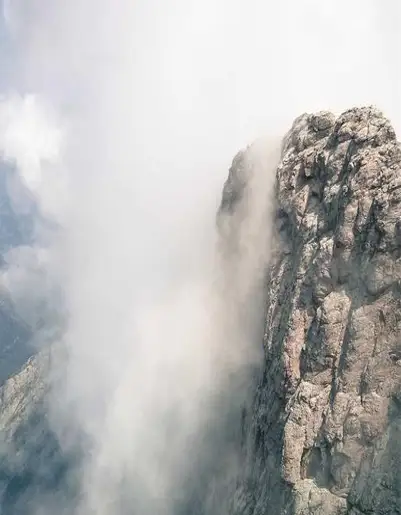
피벗 테이블이란?
피벗 테이블은 데이터를 정리하고 요약하는 데 유용한 기능으로, 대량의 정보에서 특정 조건이나 기준에 따라 데이터를 집계하여 원하는 형태로 변환하는 역할을 합니다. 사용자는 복잡한 수식 없이도 간단한 클릭만으로 데이터의 합계, 평균, 최대값 등을 쉽게 계산할 수 있습니다.
피벗 테이블 만들기
피벗 테이블을 생성하기 위해서는 먼저 분석하고자 하는 데이터가 필요합니다. 기본적으로 데이터는 정형화된 형태로 있어야 하며, 각 열에는 제목이 있어야 하고 빈 행이나 열이 없어야 합니다.
- 먼저, 데이터 범위를 선택합니다. 마우스를 이용하여 피벗 테이블로 만들고자 하는 데이터의 범위를 드래그하여 선택합니다.
- 리본 메뉴에서 “삽입” 탭을 클릭한 후 “피벗 테이블” 버튼을 선택합니다.
- 팝업창에서 피벗 테이블을 배치할 위치를 선택할 수 있습니다. 새로운 워크시트를 사용할지 기존의 시트에 삽입할지를 결정한 후 확인 버튼을 클릭합니다.
피벗 테이블 구성하기
피벗 테이블이 삽입되면 오른쪽에 필드 목록이 나타납니다. 여기서 다양한 필드를 선택하여 행, 열, 값 필드에 배치할 수 있습니다.
행과 열 레이블 설정하기
행 레이블과 열 레이블을 설정할 때는 원하는 항목을 각각 행 또는 열 영역으로 드래그하면 됩니다. 예를 들어, 판매 데이터를 분석하고자 할 때, ‘거래처’를 행 레이블로, ‘제품명’을 열 레이블로 설정할 수 있습니다.
값 설정하기
값 필드에는 집계하고자 하는 데이터를 추가합니다. 예를 들어, ‘판매금액’을 값 필드에 추가하면, 거래처별 또는 제품별 판매금액을 쉽게 확인할 수 있습니다. 기본적으로는 합계가 계산되지만, 이를 평균, 최대값 등으로 변경할 수도 있습니다.
필터링 기능 활용하기
피벗 테이블의 강력한 기능 중 하나는 필터링입니다. 필터를 사용하면 특정 조건에 맞는 데이터를 선택하여 볼 수 있습니다. 예를 들어, 특정 거래처의 데이터만 확인하고 싶다면, 해당 거래처의 필터를 활성화하면 됩니다.

슬라이서를 사용한 필터링
슬라이서는 피벗 테이블의 데이터를 시각적으로 필터링할 수 있는 매우 유용한 도구입니다. 슬라이서를 사용하면 직관적으로 데이터를 필터링할 수 있으며, 특정 조건을 쉽게 설정할 수 있습니다.
- 슬라이서를 추가하기 위해서는 피벗 테이블을 클릭한 후, “피벗 테이블 분석” 탭에서 “슬라이서 삽입”을 선택합니다.
- 슬라이서에서 필터링할 항목을 체크한 후 확인을 클릭하면 슬라이서가 생성됩니다.
- 슬라이서의 버튼을 클릭하여 원하는 데이터를 선택하면 피벗 테이블이 자동으로 업데이트됩니다.
피벗 테이블의 고급 기능
피벗 테이블을 사용하다 보면 다양한 고급 기능을 사용하고 싶을 때가 있습니다. 예를 들어, 날짜 데이터를 그룹화하여 월별 혹은 연도별 분석이 필요할 때 유용합니다.
데이터 그룹화
날짜 데이터의 경우, 일자별로 그룹화하여 월별, 분기별로 요약할 수 있습니다. 이를 통해 데이터의 흐름을 한눈에 파악할 수 있습니다. 그룹화하기 위해서는 해당 데이터의 셀에서 마우스 오른쪽 버튼을 클릭하고 “그룹”을 선택하면 됩니다.
피벗 테이블 새로 고침
원본 데이터가 변경되면 피벗 테이블을 새로 고쳐야 최신 정보를 반영할 수 있습니다. 피벗 테이블 영역 내에서 마우스 오른쪽 버튼을 클릭하고 “새로 고침”을 선택하면 됩니다.

정리 및 마무리
피벗 테이블은 데이터 분석을 쉽고 효과적으로 수행할 수 있는 강력한 도구입니다. 사용법을 익혀두면 다양한 방식으로 데이터를 효율적으로 관리하고, 필요한 정보를 손쉽게 추출할 수 있습니다. 처음에는 다소 복잡하게 느껴질 수 있으나, 여러 번 시도해보면 곧 익숙해질 것입니다.
엑셀의 피벗 테이블 기능을 활용하여 데이터 분석의 새로운 세계를 경험해 보시기 바랍니다. 데이터의 무궁무진한 가능성을 발견할 수 있을 것입니다.
자주 찾는 질문 Q&A
피벗 테이블이란 무엇인가요?
피벗 테이블은 복잡한 데이터를 간단한 형식으로 요약하고 분석하는 데 도움을 주는 도구입니다. 사용자는 손쉽게 데이터를 정리하고 원하는 정보를 찾을 수 있습니다.
피벗 테이블을 어떻게 만들 수 있나요?
피벗 테이블을 만들려면 먼저 분석할 데이터를 선택하고, 리본 메뉴에서 ‘삽입’ 탭을 클릭하여 피벗 테이블 옵션을 선택하면 생성할 수 있습니다.
어떻게 피벗 테이블의 필드를 구성하나요?
피벗 테이블 생성 후, 오른쪽의 필드 목록에서 원하는 항목을 행, 열, 값으로 드래그하여 원하는 형식으로 구성할 수 있습니다.
필터 기능은 어떻게 사용하나요?
피벗 테이블에서 필터를 적용하면 특정 조건에 부합하는 데이터만을 표시할 수 있습니다. 필터를 설정하여 원하는 데이터를 쉽게 찾아볼 수 있습니다.
피벗 테이블을 새로 고치려면 어떻게 하나요?
원본 데이터가 변경되면, 피벗 테이블을 업데이트해야 최신 정보를 반영합니다. 해당 영역에서 마우스 오른쪽 버튼을 클릭하고 ‘새로 고침’을 선택하면 됩니다.
0개의 댓글